8 bedste rettelser til Valorant VAL 43 fejlkode
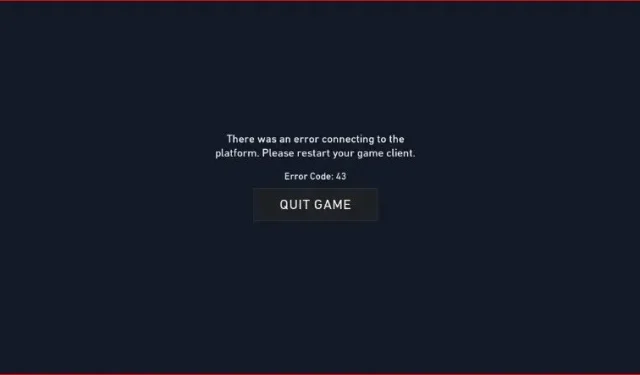
Seneste ubehag har nået Valorant-elskere. Mange spillere rapporterer, at app går ned lige midt i intenst gameplay. En skærm vises på spilleplatformen med Valorant VAL 43 fejlkoden.
Fejl 43 har forårsaget frustration i spillet, så vi har fundet løsninger til at rette det. Lad os først se på årsagen til fejlen, så du kan beslutte, hvilken metode der er bedst for dig.
Hvad er årsagen til Valorant Error 43?
Valorant Error 43 kan opstå på grund af forskellige årsager. Her er nogle almindelige årsager til Valorant Error 43.
- Problemet er i Riot-klientindstillingerne:
Nogle gange opstår problemet i dine Riot-klientindstillinger, som er gemt i AppData-mappen. I dette tilfælde skal følgende trin tages:
Slet fil (som oprettes automatisk efter genstart) > STARTING-klient (som administrator).
- Problem med Vanguard:
Vanguard-tjenesten er ansvarlig for at køre anti-cheat, før spillet starter. Derfor opstår VAL 43-fejlen ofte, hvis denne service ikke fungerer korrekt. Riot har brug for sin egen service til at drive klienten.
- Riot-forbindelsesproblem:
VAL 43-fejlen opstår for det meste, når der er problemer med at forbinde Riot. I dette scenarie, hvor Riot-serverne er nede, skal du være tålmodig, indtil Riot Tech-teamet løser problemet.
Alternativt kan du også besøge Riot Games Service Status- websiden for at få flere oplysninger om deres seneste problemer eller begivenhedsrapporter.
8 nemme måder at rette Valorant VAL 43 fejlkode på
- Genstart spillet
- Genstart din computer og router/modem.
- Geninstallerer spillet
- Log ind på Play Valorant-webstedet
- Slet Riot-klientindstillingsfilen, der er gemt i AppData-mappen
- Kør kompatibilitetsfejlfinding
- Tjek VGC-tjenesten
- Kontakt udbyderen
1. Genstart spillet
Når du ser VAL 43-fejlen, skal du genstarte spillet for at genoprette forbindelsen til Riot-serveren. Dette er den grundlæggende og nemmeste måde at løse dette problem på. De fleste spillere følger denne regel for at sikre, at ingen ekstra programmer kører i baggrunden.
2. Genstart din computer og router/modem.
Hvis metode 1 ikke virker, skal du genstarte din computer. Genstart af din computer vil tillade Riot Vanguard at genstarte igen, hvilket sandsynligvis vil rette denne fejl. På den anden side, hvis problemet fortsætter, skal du følge den næste metode.
Alternativt kan du også nulstille din router/modem eller rydde DNS-cachen, da dette også kan hjælpe med at løse problemet.
Forebyggende foranstaltninger
Før du genstarter pc’en, skal du åbne Task Manager og afslutte Valorant-programmet.
3. Geninstaller spillet
Da fejlen endnu ikke er løst, kan du prøve at geninstallere spilmetoden. Før du geninstallerer spillet, skal du udføre et par ekstra trin først. Følg disse trin for at geninstallere spillet:
Trin 1: Luk Vanguard
- Åbn proceslinjen nederst til højre på skrivebordet.
- Tryk på højre museknap på det røde Vanguard-ikon.
- Klik på “Afslut Vanguard”.
- Din computer beder derefter om bekræftelse > klik på JA.
Trin 2: Afinstaller spillet
- Klik på knappen Start og gå til Kontrolpanel.
- Eller gå til søgefeltet, skriv.
Add or Remove Program” og tryk på Enter. - Rul ned til Riot Vanguard, og klik på Afinstaller.
Trin 3: Installer spillet
- Naviger til Riot Games-installationsprogrammet.
- Klik på “Installer”-knappen og installer Valorant.
- Se nu, om problemet er løst; ellers gå videre til næste metode.
4. Log ind på Play Valorant-webstedet.
Hvis VAL 43-fejlkoden stadig er der, så prøv at rette den gennem det officielle Valorant-websted bygget af Riot. Følg derefter instruktionerne nedenfor:
- Åbn et nyt browservindue.
- Gå til playwolarent.com- websiden.
- Klik på den røde “Spil nu”-knap i øverste højre hjørne.
- Klik på “Login”-knappen > indtast dine loginoplysninger og gå ind i spillet.
- Luk nu browseren, gå tilbage til spilikonet og åbn den.
Måske vil dette løse problemet. Mange spillere har rapporteret at rette VAL 43-fejlen ved at følge instruktionerne ovenfor. Tværtimod, hvis du stadig sidder fast med dette problem, så prøv den næste metode.
Råd:
Hvis du ikke har en Riot-konto, kan du oprette en ny konto ved at klikke på OPRET EN-knappen.
5. Slet Riot-klientindstillingsfilen, der er gemt i AppData-mappen.
Som vi diskuterede tidligere, vises VAL 43-fejlkoden på grund af en Riot-klientindstilling, der er gemt i AppData. Følg derfor disse trin for at løse dette problem:
- Tryk på Windows-tasten + R for at åbne dialogboksen Kør.
- Skriv
%AppData%og tryk på Enter, som åbner Roaming-mappen i AppData-mappen. - Gå til Lokale data > Riot Games > Riot Client > Data.
- Find filen RiotClientPrivateSettings.yaml, højreklik og vælg Slet.
- Efter afinstallationsprocessen skal du køre Valorant som administrator.
- Se nu om fejlen er rettet.
BEMÆRK. Vær opmærksom på, at gemte indstillinger vil gå tabt, hvis du følger instruktionerne ovenfor.
6. Kør kompatibilitetsfejlfinding
Val 43-fejlkoden angiver et problem med at starte Riot-spilklienten. Det kan være et forbindelsesproblem, og det kan være et kompatibilitetsproblem. Hvis det er tilfældet, skal du løse problemet ved at gøre følgende:
- Tryk på Window-tasten + R for at åbne File Explorer.
- Åbn Drev C > Riot Games > Riot Clients.
- Find RiotClientServices, og højreklik derefter.
- Klik på “Fejlfind kompatibilitet”, og så begynder det at opdage problemet.
- Klik på “Fejlfind program”.
- Marker afkrydsningsfeltet ud for “Programmet kræver yderligere tilladelser”.
7. Tjek VGC-tjenesten
Når du står over for Valorant-fejlkode 43, skal du sørge for, at VGC-tjenesten fungerer korrekt. Følg disse trin for at bekræfte dette:
- Luk Valorant og Riot-klienten.
- Tryk på Windows-tasten + R for at starte dialogboksen.
- Skriv
services.mscog tryk på Enter. - Find VGC-filen, og dobbeltklik på den.
- Skift starttype til Automatisk, og klik på OK.
8. Kontakt udbyderen
Du skal kontakte din internetudbyder, hvis ovenstående metoder ikke virker. Problemet er sandsynligvis din internetudbyders server, som forhindrer dig i at oprette forbindelse til Riot-serverne.
Opsummerende
De mest almindelige rettelser til Valorant Error 43 er genstart af spillet, afinstallation af spillet eller fejlfinding af kompatibilitetsproblemer. Før du prøver dem, skal du sørge for, at din konsol har en aktiv og stabil internetforbindelse. Genstart routeren om nødvendigt. I sidste ende kan du altid kontakte Vanguard support for at få hjælp.
FAQ
Hvorfor vises en fejlmeddelelse, når jeg prøver at spille Valorant?
Fejlmeddelelsen vises ofte, mens du spiller eller starter spillet. Dette betyder, at Valorant-spilklienten ikke kunne oprette forbindelse til Riot-serverne. Dette skyldes din dårlige internetforbindelse, og nogle gange er Riot-serverne langsomme.
Løser geninstallation af Valorant fejl 43?
Mange Valorant-spillere har rapporteret deres erfaring på Reddit, at afinstallation og geninstallation af dette spil hjælper med at løse VAL 43-fejlen.
Hvordan genstarter jeg Vanguard?
Følg disse trin for at genstarte Vanguard: – Tryk på Windows-tasten + R, og dialogboksen Kør vises. – Indtast msconfigog tryk på Enter-tasten. – Gå til fanen Tjenester > find VGC-tjenesten. – Marker afkrydsningsfeltet ud for det for at aktivere tjenester. – Klik på Genstart.
Hvorfor bliver jeg ved med at få fejlkode 43 i Valorant?
Fejlkode 43 i Valorant vises, når systemet har timeout. Fejlen opstår på grund af Riot-servervedligeholdelse eller andre serverrelaterede problemer. Du kan også tjekke status på Riot Games Service Status-webstedet.



Skriv et svar